Win11任务栏在右边怎么办?Win11任务栏还原到下面方法
近期有Win11用户在使用电脑时,发现任务栏由默认的在桌面底部给改成了桌面右侧竖置了,基于自己平常电脑操作习惯,还是更倾向于喜欢使用任务栏位于桌面底部的状态,那么应该采用什么方法来让任务栏恢复先前的位置呢?我们来看看吧。
解决方法如下:
1. 首先同时按下键盘上的“win+r”组合键调出运行。

2. 在运行对话框中输入“regedit”,回车确定。

3. 定位到注册表如下路径“\HKEY_CURRENT_USER\Software\Microsoft\Windows\CurrentVersion\Explorer\StuckRects3”

4. 双击打开右侧的“settings”文件。

5. 找到图示位置的数字,这里“00”表示“左边”,“01”表示“上方”,“02表示右边”,“03”表示“底部”,想要更改到底部只要改成“03”即可。

6. 我们还可以设置为“03”将它更改到上方。
如果以上方法无法解决的话,那么可以试试重置系统,或者是重装系统哦。
以上就是小编为你带来的关于“Win11任务栏在右边怎么还原到下面?”的全部内容了,希望可以解决你的问题,更多精彩内容请关注脚本之家。
相关文章

Win11怎么把任务栏放左边?Window11把任务栏放左边方法
Windows11系统任务栏是在中间的,很多朋友想要把任务栏调到左边,本文就为大家带来了详细的设置教程,需要的朋友一起看看吧2023-09-13
Win11 Build 23541 预览版任务栏怎么启用 Copilot 图标动画?
Win11 Build 23541 预览版任务栏怎么启用 Copilot 图标动画?Win11系统中可以在任务栏添加Copilot 图标动画,该怎么设置呢?详细请看下文介绍2023-09-12 Win11任务栏不显示打开的窗口怎么解决?Win11打开的程序在任务栏不显示,该怎么解决这个问题呢?下面我们就来看看两种解决办法2023-09-02
Win11任务栏不显示打开的窗口怎么解决?Win11打开的程序在任务栏不显示,该怎么解决这个问题呢?下面我们就来看看两种解决办法2023-09-02
win11任务栏图标重复怎么办? Win11删除任务栏托盘重复图标的技巧
win11任务栏图标重复怎么办?打开的程序都会在任务栏显示,但是一个应用重复显示图标,想要删除重复图标,下面我们就来看看Win11删除任务栏托盘重复图标的技巧2023-08-23
Win11聊天功能怎么隐藏? win11任务栏去掉聊天按钮的技巧
Win11聊天功能怎么隐藏?win11任务栏中有聊天功能,想要关闭,该怎么操作呢?下面我们就来看看win11任务栏去掉聊天按钮的技巧2023-08-14
Win11 Build 23516预览版任务栏存无法加载的三种解决办法
微软承认 Win11 Build 23516 任务栏存在 Bug,很多用户发现任务栏无法加载的问题,今天微软给出了以下三种解决方案,详细请看下文介绍2023-08-08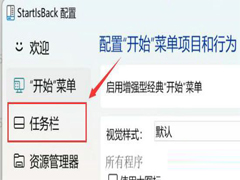
Win11任务栏不折叠怎么办?Win11任务栏不折叠设置方法
有网友反应Win11任务栏不折叠怎么办?本文就为大家带来了详细的设置教程,需要的朋友一起看看吧2023-06-02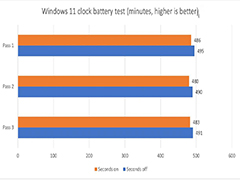 微软发布了 Windows 11“Moment 3”更新,可以在任务栏系统时钟上显示秒数,然而微软警告说,启用这个功能会带来更高的功耗,进而降低续航,下文为大家带来详细介绍,一起2023-05-28
微软发布了 Windows 11“Moment 3”更新,可以在任务栏系统时钟上显示秒数,然而微软警告说,启用这个功能会带来更高的功耗,进而降低续航,下文为大家带来详细介绍,一起2023-05-28
Win11 Build 23466 预览版任务栏怎么显示结束任务进程选项?
Win11 Build 23466 预览版任务栏怎么显示结束任务进程选项?这个版本中可以在任务栏启用结束任务进程,详细请看下文介绍2023-05-27
微软公布Win11 新功能:任务栏取消合并、原生 RGB 灯光控制等
微软在 Build 2023 开发者大会上宣布了一系列即将推出的 Windows 11 新功能和改进,下文小编就为大家带来相关介绍,感兴趣的朋友一起看看吧2023-05-24





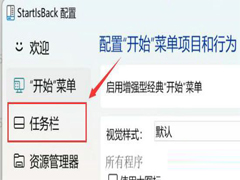
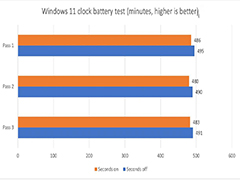

最新评论